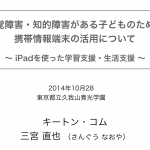スマホ活用術/アプリ紹介 | 2014年09月18日 | 63,808 views | Posted by vochkun
![]()
ついにiOS 8が正式リリースされましたね!
さっそく私も手元にあるiPad AirにiOS 8を導入して、いろいろ触っていたところ、地味に便利な機能が追加されていることに気付きました。
■初期状態の「日本語 – かな」キーボード
iPadでは以前から「かなキーボード」が使えました。詳しくはこちらの記事を参照してください。
初期状態では下記の写真のように、画面の左から右に向かって「あかさたな」という並び順になっています。
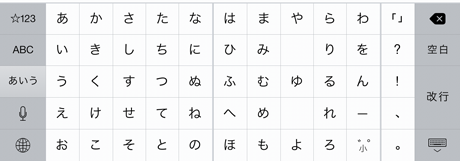
でも、学校の教科書に登場する「ひらがな50音表」は、右から左に向かって「あかさたな」が一般的なんですよね。なので、子どもに文字入力をさせるとき、この並び順では少し違和感がありました。
残念ながらiOS 7まではこの並び順を変更することはできなかったのですが、iOS 8からは並び順を変更するオプションが追加されました!
■かなキーボードの並び順の設定
では、並び順を変更してみましよう。当然ながらiOS 8を導入済みのiPadが必要になります。
iPadの「設定」→「一般」→「キーボード」を選ぶと、設定画面の下に「かな」の設定が登場します。初期状態では「あ行が左」がONになっていますので、並び順を変更するときはOFFにしてください。
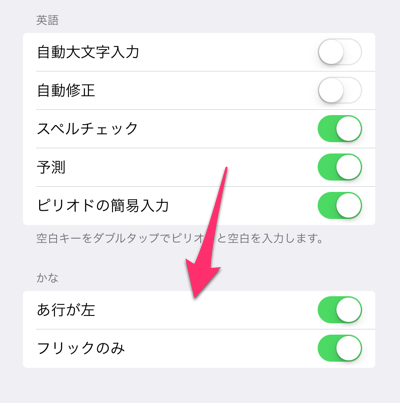
もし、かなの設定が表示されない場合は、同じ設定画面から「キーボード」→「新しいキーボードを追加」を選んで、「日本語 – かな」キーボードを追加してください。
■設定を変更した「日本語 – かな」キーボード
設定を変更すると下記のように「あ行」が右側に配置されます!
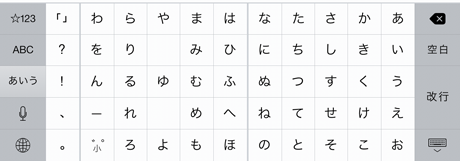
これで通常の50音配列に慣れた人でも違和感なく文字入力ができますね!
フリック入力やローマ字入力がニガテなお子さんやシニアの方にはオススメの設定だと思います。以上、お役に立てましたら幸いです。